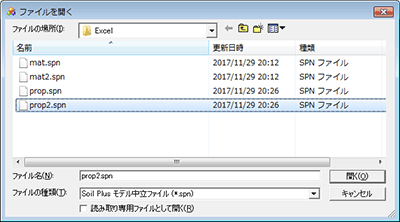FAQ
02_モデル作成
材料、特性データをExcelなどで簡易的に入力する方法
「Excelへの書き出し」機能について
Excel編集を行うには材料ダイアログからExcelへの書き出しを選択します。
手順:Excelへの書き出し
- [モデル]-[プロパティ]-[材料]を選択
- <Excelへの書き出し>をクリック
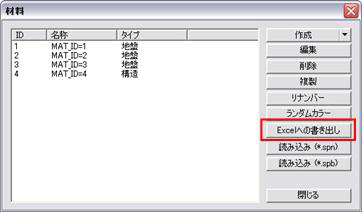
専用のExcelシートが起動するので対象となる項目の材料値を書き換えます。
この時、行を追加することで材料の追加を行うこともできます。
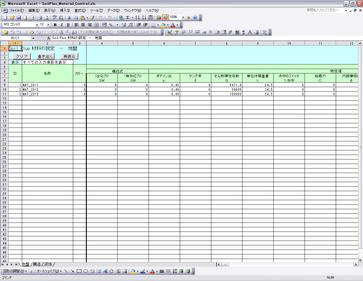
材料編集後に[書き出し]ボタンを押すと、Soil Plusのテキスト形式である中間ファイル(拡張子:SPN)にExcelの内容を書き出します。書き出し処理が終了したらExcelファイルを閉じます。

材料ダイアログの[読み込み(*.spn)]ボタンを選択し、作成した中間ファイルを読み込みます。
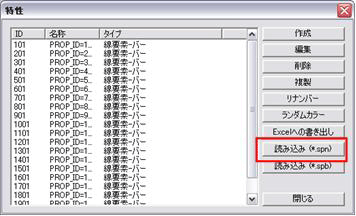
Excelフォルダが開きます。Excel編集で作成した中間ファイルは“mat2.spn”という名称で作成されています。修正を反映するにはこの“mat2.spn”を選択します。
※同じフォルダにある“mat.spn”は書き出した内容です。最初のデータに戻したい場合に選択します。
材料のエクセル編集について
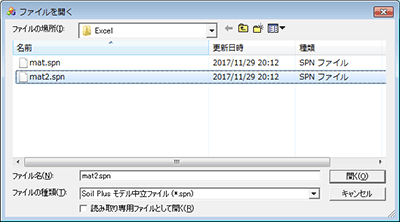
特性の編集も材料と同様の手順で行ないます。
Excel編集を行うには特性ダイアログからExcelへの書き出しを選択します。
手順:Excelへの書き出し
- [モデル]-[プロパティ]-[特性]を選択
- <Excelへの書き出し>をクリック
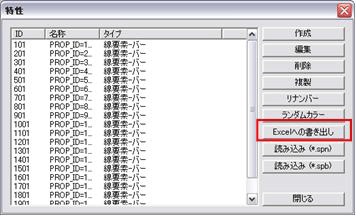
専用のExcelシートが起動するので対象となる項目の特性値を書き換えます。この時、行を追加することで特性の追加を行うこともできます。
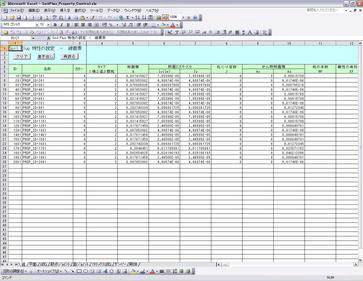
特性編集後に[書き出し]ボタンを押すと、Soil Plusのテキスト形式である中間ファイル(拡張子:SPN)にExcelの内容を書き出します。書き出し処理が終了したらExcelファイルを閉じます。
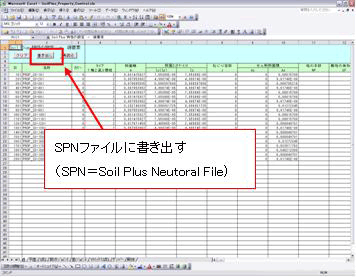
特性ダイアログの読み込み(*.spn)を選択し(2)で作成したSPNファイルを読み込みます。
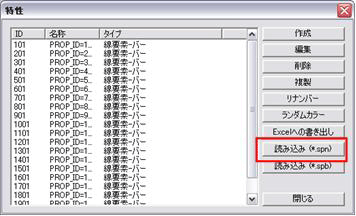
Excelフォルダが開きます。Excel編集で作成した中間ファイルは“prop2.spn”という名称で作成されています。修正を反映するにはこの“prop2.spn”を選択します。
※同じフォルダにある“prop.spn”はで書き出した内容です。最初のデータに戻したい場合に選択します。